window7如何重做系统 win7系统重置步骤
更新时间:2023-11-27 13:37:51作者:xiaoliu
window7如何重做系统,随着时间的推移,计算机系统可能会变得缓慢、不稳定或出现其他问题,在这种情况下,对于使用Windows 7操作系统的用户来说,重做系统可以是解决方案之一。重做系统是指将计算机系统恢复到初始状态的过程,类似于重新安装操作系统。为了帮助用户更好地理解如何重做Windows 7系统,下面将介绍一些重置步骤。无论是为了提高系统性能,还是为了解决系统问题,重做系统都是一个可行的选择。
步骤如下:
1.在win7操作系统桌面上,点击左下角开始菜单选择控制面板进入。
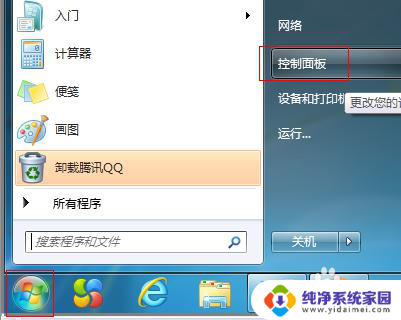
2.进入控制面板界面,点击查看方式下拉框选择大图标进入。
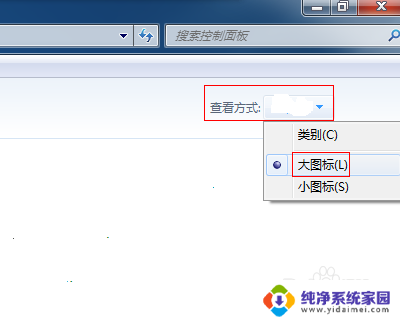
3.切换至所控制面板项界面,点击备份和还原进入。
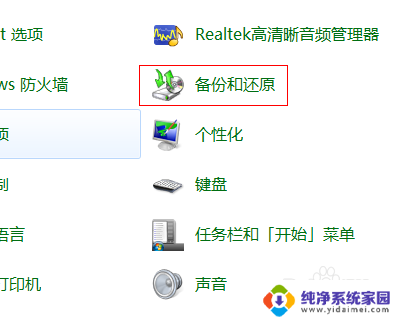
4.点击恢复系统设置或者计算机进入,继续下一步操作。
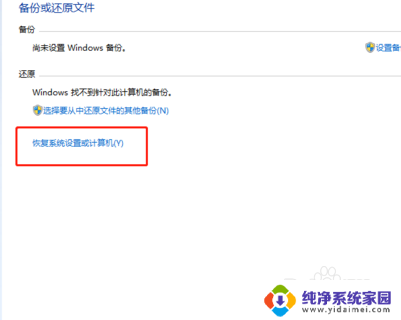
5.点击打开系统还原按钮进入。
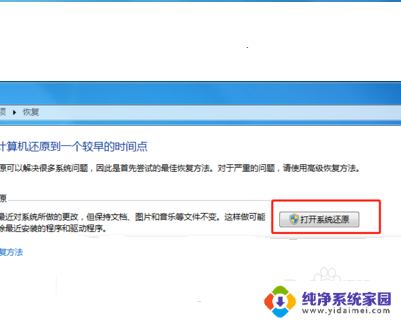
6.在弹出系统还原对话框,选择一个还原点然后点击下一步进行恢复即可。
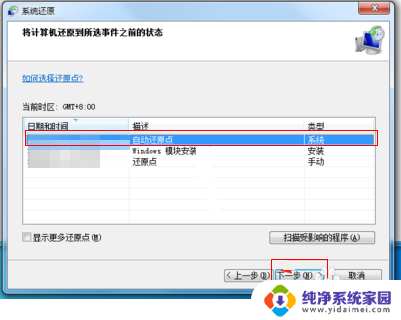
以上就是如何重做 Windows 7 系统的全部内容,如果还有不清楚的地方,可以按照小编的方法进行操作,希望能够帮助到大家。
window7如何重做系统 win7系统重置步骤相关教程
- win7进不去系统如何重置 win7系统重置步骤
- windows7重置系统 win7重置系统的步骤和注意事项
- win7系统盘分区怎么重新分 win7系统C盘重新分盘的步骤
- win7 如何重置系统 win7系统如何重置
- win7重启系统 win7、win8.1系统快速重启的步骤
- 怎么重置win7系统 win7怎么重置系统到出厂设置
- win7电脑怎么重置系统 怎么在Windows7系统中重置电脑
- xp系统改win7系统步骤 XP系统如何升级为Win7系统
- window7显示隐藏的文件 win7系统显示隐藏文件的步骤
- w7电脑如何恢复到出厂系统 win7系统恢复出厂设置步骤
- win7怎么查看蓝牙设备 电脑如何确认是否有蓝牙功能
- 电脑windows7蓝牙在哪里打开 win7电脑蓝牙功能怎么开启
- windows 激活 win7 Windows7专业版系统永久激活教程
- windows7怎么设置自动登出 win7系统自动登录设置方法
- win7连11打印机 win7系统连接打印机步骤
- win7 0x0000007c Windows无法连接打印机错误0x0000007c解决步骤